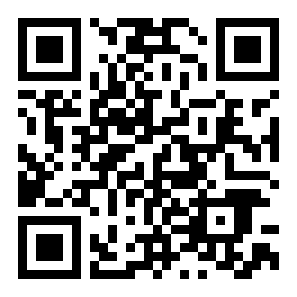WPS2019如何打开制表符
来源:全查网
更新时间:2023-07-16 19:15:53
文章导读:WPS2019如何打开制表符?WPS2019软件里有很多编辑功能,能够帮上用户处理各种办公任务,各种文件文档或者是表格类的文件都可以在软件上进行处理,那么有没有小伙伴知道WPS2019如何打开制表符呢?快来看看吧!WPS2019如何打开制表符方法步骤:1、打开WPS2019,在下拉菜单中点击【选项】。2、在打开的窗口中,点击左侧栏中的【视图】。3、然后在右侧栏中,找到【格式标记】,勾选【制表符】选项,再点击【确定】即可。以上就

WPS2019如何打开制表符
WPS2019软件里有很多编辑功能,能够帮上用户处理各种办公任务,各种文件文档或者是表格类的文件都可以在软件上进行处理,那么有没有小伙伴知道WPS2019如何打开制表符呢?快来看看吧!
WPS2019如何打开制表符
方法步骤:
1、打开WPS2019,在下拉菜单中点击【选项】。

2、在打开的窗口中,点击左侧栏中的【视图】。

3、然后在右侧栏中,找到【格式标记】,勾选【制表符】选项,再点击【确定】即可。

以上就是小编今日为大家带来的所有内容了,想要了解更多热门手机教程资讯,请多多关注全查游戏站。
以上内容是小编网络整理的关于WPS2019如何打开制表符的相关攻略内容,如果不妥之处清及时联系我们。想了解更多最新的关于《》的攻略、资讯等内容,请多多关注全查网
关键词: